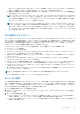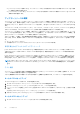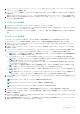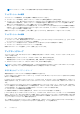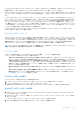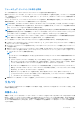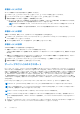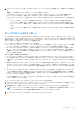Users Guide
Table Of Contents
- OpenManage Integration for Microsoft System Centerバージョン7.0 ユーザーズ ガイド
- 目次
- はじめに
- OMIMSSC のコンポーネントについて
- 管理ポータルについて
- 登録済み MSSC コンソールからの OMIMSSC の起動
- 使用事例
- プロファイル
- 設定と導入の起動
- サーバの検出と MSSC コンソールとの同期
- OMIMSSC のライセンス
- Operational Template(運用テンプレート)
- Dell Repository Manager(DRM)との統合
- メンテナンス
- OMIMSSC での情報の表示
- トラブルシューティング
- 導入オプションがタスクシーケンスに表示されない
- 重複した VRTX シャーシグループが作成される
- 空のクラスタアップデートグループが自動検出または同期化中に削除されない
- アップデートソースの作成の失敗
- 満杯のジョブキューによるファームウェアアップデートの失敗
- クラスタアップデートグループ上でのファームウェアアップデートの失敗
- 第 11 世代サーバーのファームウェアアップデートの失敗
- DRM をアップデートソースの使用中にファームウェアアップデートの失敗
- アップデートグループのスケジュールされたジョブの失敗
- Operational Template(運用テンプレート) の適用の失敗
- ホスト名を使用した CIFS 共有へのアクセスの失敗
- システムデフォルトアップデートソースを使用した FTP への接続の失敗
- ファームウェアアップデート中におけるリポジトリの作成の失敗
- カスタムアップデートグループの削除の失敗
- ジョブとログ表示の失敗
- CSV 形式での LC ログのエクスポートの失敗
- サーバープロファイルのエクスポートの失敗
- OMIMSSC 管理ポータルにおける Dell EMC ロゴ表示の失敗
- LC ログの表示の失敗
- 一部のコンポーネントで選択とは無関係にファームウェアアップデートが行われる
- ハイパーバイザー導入の失敗
- ライブラリ共有内で維持されているドライバファイルを起因とするハイパーバイザー導入の失敗
- Active Directory 使用時の第 11 世代 PowerEdge ブレードサーバに対するハイパーバイザー導入の失敗
- 検出中の誤った資格情報
- インストーラの複数のインスタンスを同じサーバー上で実行したときに発生する IG インストールの問題
- 2 時間後にサーバープロファイルのインポートジョブがタイムアウト
- ファームウェアアップデート後も最新のインベントリ情報が表示されない
- Active Directory へのサーバー追加中の SCVMM エラー 21119
- 付録
- Dell EMCサポート サイトからのサポート コンテンツへのアクセス
ファームウェアと構成設定の適用
部品交換機能は、交換したサーバコンポーネントを、必要なファームウェアバージョンや古いコンポーネントの設定、またはその
両方に自動的にアップデートします。このアップデートは、部品交換後のシステム再起動時に自動的に行われます。
部品交換用のパラメータを設定するには:
1. OMIMSSC で [Maintenance Center(メンテナンスセンター)] をクリックし、サーバまたはサーバグループを選択して、
[Configure Part Replacement(部品交換の設定)] をクリックします。
[Part Replacement Configuration(部品交換設定)] ウィンドウが表示されます。
2. [CSIOR]、[Part Firmware Update(部品ファームウェアアップデート)]、および [Part Configuration Update(部品設定アップ
デート)] に、次のいずれかのオプションを設定し、[Finish(終了)] をクリックします。
● Collect System Inventory On Restart(CSIOR) - 再起動時にすべてのコンポーネントを収集します。
○ [Enabled(有効)] - サーバーコンポーネントのソフトウェアおよびハードウェアインベントリの情報はシステムの再起
動時に自動的に更新されます。
○ [Disabled(無効)] - サーバーコンポーネントのソフトウェアおよびハードウェアインベントリの情報は更新されませ
ん。
○ [Do not change the value on the server(サーバーの値を変更しない)] - 既存のサーバー設定が保持されます。
● 部品ファームウェアアップデート - 選択モードに基づいて、コンポーネントのファームウェアバージョンを復元、アップグ
レード、またはダウングレードします。
○ [Disabled(無効)] - 部品ファームウェアアップデートが無効になり、交換したコンポーネントに同じものが適用されま
す。
○ [Allow version upgrade only(バージョンのアップグレードのみ許可)] - 新しいコンポーネントのファームウェアバージ
ョンが既存のバージョンよりも古い場合に、アップグレードされたファームウェアバージョンが、交換したコンポーネ
ントに適用されます。
○ [Match firmware of replaced part(交換部品のファームウェアを一致させる)] - 新しい部品のファームウェアバージョン
を元のコンポーネントのファームウェアバージョンに一致させます。
○ [Do not change the value on the server(サーバーの値を変更しない)] - コンポーネントの既存の設定が保持されます。
● 部品設定アップデート - 選択モードに基づいて、コンポーネントの設定を復元またはアップグレードします。
○ [][Disabled(無効)] - 部品設定のアップデートが無効になり、古いコンポーネントの保存済み設定は交換したコンポ
ーネントに適用されません。
○ [Apply always(常に適用)] - 部品設定のアップデートが有効になり、古いコンポーネントの保存済み設定が、交換した
コンポーネントに適用されます。
○ [Apply only if firmware matches(ファームウェアが一致する場合にのみ適用)] - 古いコンポーネントの保存済み設定は、
ファームウェアバージョンが一致する場合にのみ、交換したコンポーネントに適用されます。
○ [Do not change the value on the server(サーバーの値を変更しない)] - 既存の設定が保持されます。
LC ログの収集
LC ログは、管理対象システムでの過去のアクティビティの記録を提供します。これらのログファイルには、推奨アクションに関す
る詳細情報やトラブルシューティングの際に役立つテクニカル情報が含まれているので、サーバ管理者にとって有益です。LC ログ
からさまざまなタイプの情報を入手できます。アラート関連、システムのハードウェアコンポーネントの設定変更、アップデート
やダウングレードによるファームウェアの変更、交換済み部品、温度警告、アクティビティの開始時刻を示す詳細なタイムスタン
プ、アクティビティの重大度などです。
LC ログを収集するための 2 つのオプションがあります:
● アクティブ LC ログ - 最新の LC ログファイルです。これらのログファイルの表示や検索、アプライアンスへのエクスポートが
可能です。LC ログをアプライアンスまたはネットワーク共有に収集するジョブをスケジュールすることができます。また、ロ
グファイルのバックアップをネットワーク共有上に保存できます。
● LC 完了ログ - アクティブおよびアーカイブされた LC ログファイルが含まれます。これらのファイルは大きいため、.gz 形式
に圧縮され、CIFS ネットワーク共有上の指定された場所にエクスポートされます。
1. OMIMSSC で [Maintenance Center(メンテナンスセンター)] をクリックします。サーバまたはサーバグループを選択し、
[Collect LC Logs(LC ログの収集)] をクリックします。
2. [LC Log Collection(LC ログの収集)] で次のいずれかを選択し、[Finish(終了)] をクリックします。
● [Export Complete LC Logs(.gz)(LC 完了ログのエクスポート(.gz))] - Windows の資格情報を入力して、アクティブおよ
びアーカイブされた LC ログを CIFS ネットワーク共有にエクスポートします。
たとえば、201607201030010597.xml.gz は LC ファイル名で、このファイル名には作成された日付と時刻が含まれてい
ます。
50 メンテナンス